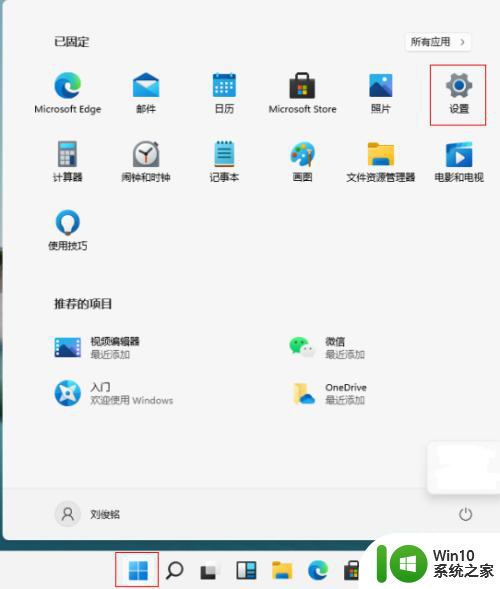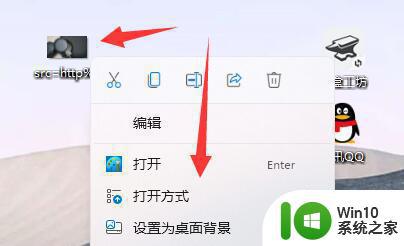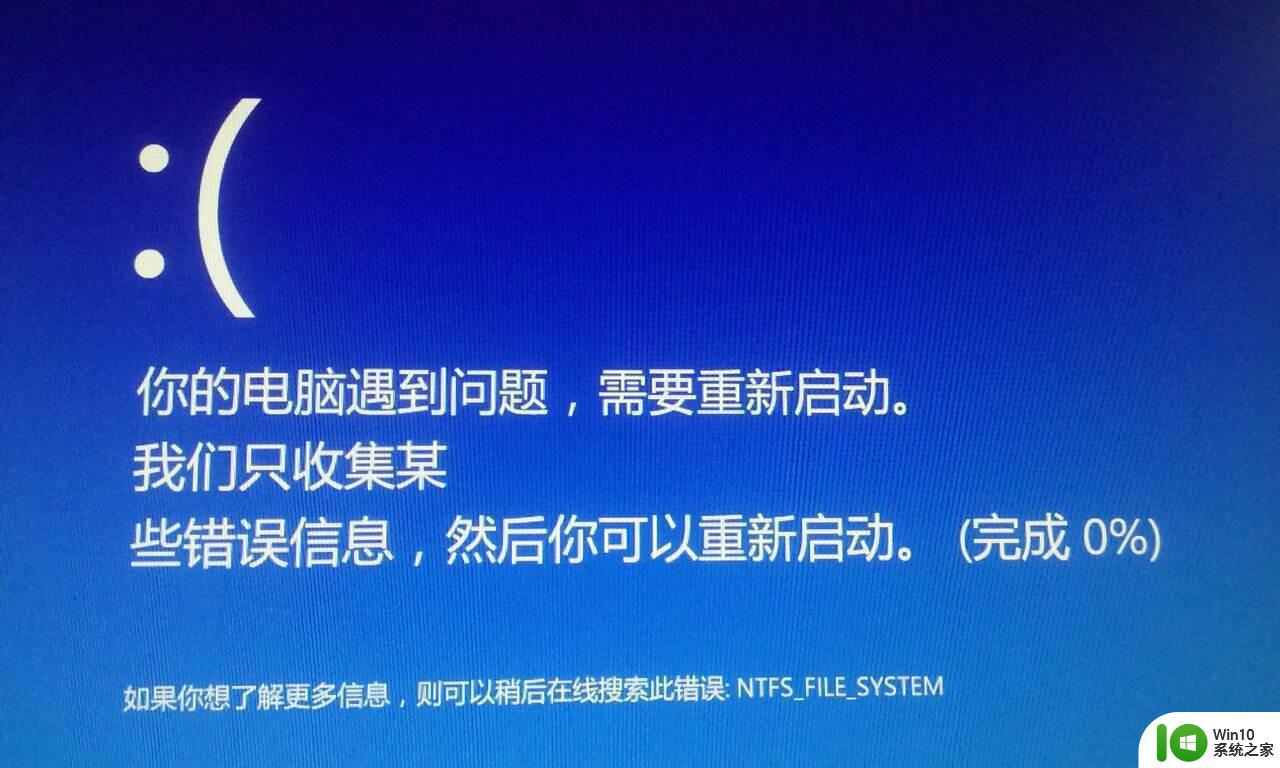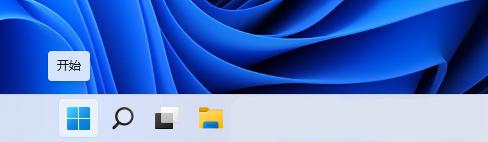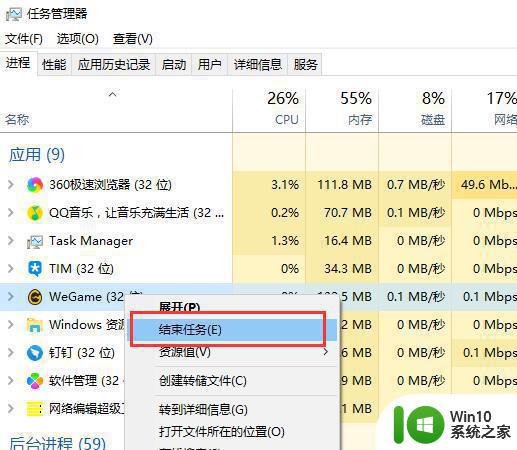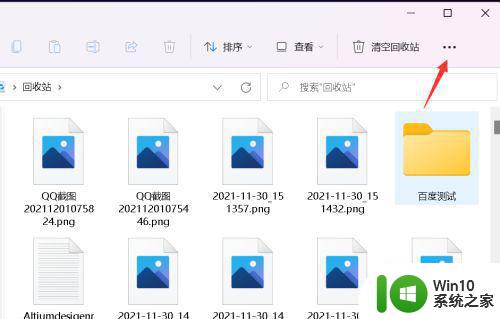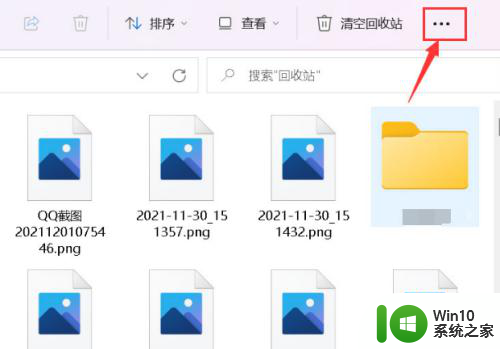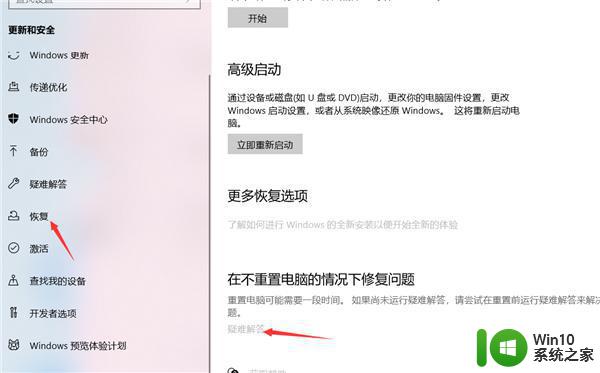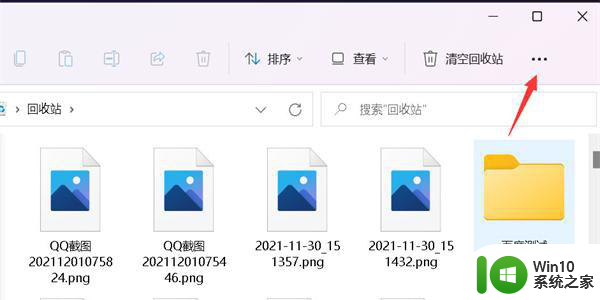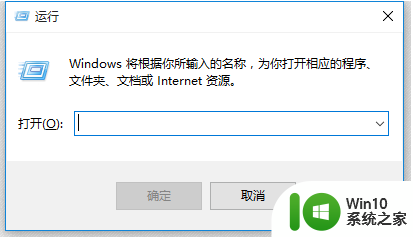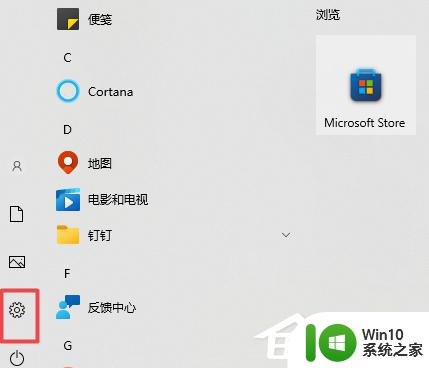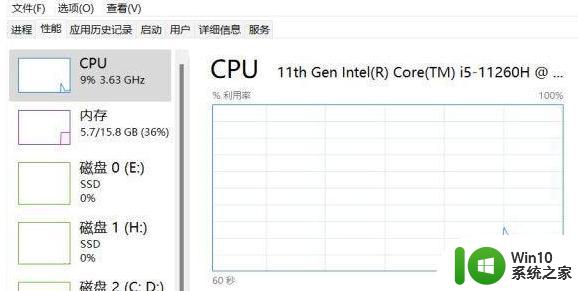如何解决win11系统中图片无法显示的问题 win11系统打开图片出现问题怎么处理
如何解决win11系统中图片无法显示的问题,Win11系统已经推出一段时间,但是有不少用户反映在系统中遇到了图片无法正常显示的问题。对于许多用户来说,这种问题只会让他们感到困惑和不安。但是幸运的是,这个问题并不难解决,只需要跟着一步步来操作即可。在本文中我们将为大家介绍如何轻松解决Win11系统中的图片无法显示问题,希望能对大家有所帮助。
具体方法:
1.首先我们按win+r键打开运行窗口,输入命令”regedit"回车确认。
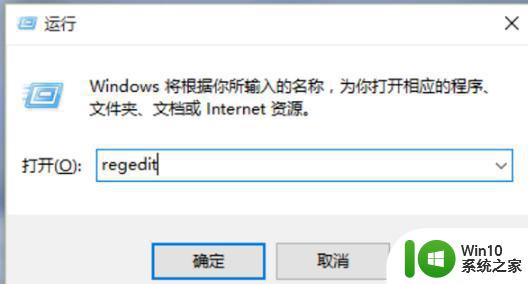
2.进入到注册表编辑器中,我们双击左侧的目录,依次打开“HKEY_LOCAL_MACHINESOFTWAREMicrosoft”目录。
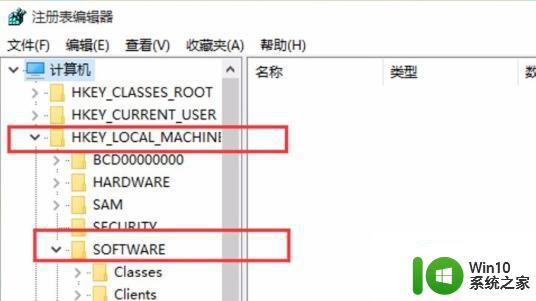
3.然后在Microsoft目录下,我们需要找到“Windows Photo ViewerCapabilitiesFileAssociations”目录项。直到看到该子目录下的一系列关键文件。
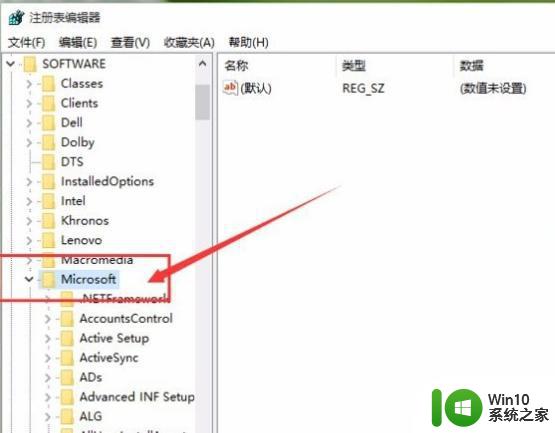
4.我们在FileAssociations目录中,右键选择“新建-字符串值”菜单。
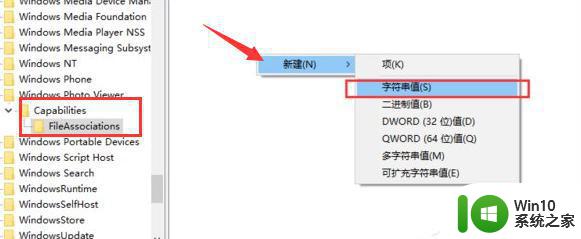
5.这时候如果你想要使用Windows照片查看器查看.png后缀的文件,那么数值名称写为.png,数值数据还是为PhotoViewer.FileAssoc.Tiff。换句话说,只要你想更改任何格式的图片文件打开方式,那么数值名称就是.格式名称,数值数据一直为PhotoViewer.FileAssoc.Tiff。

6.然后我们就成功修改了图片文件的打开方式,我们可以关闭注册表编辑器。然后对着你想要打开的图片格式的文件击右键,选择“打开方式”,就可以看到打开程序列表中有“Windows照片查看器”。
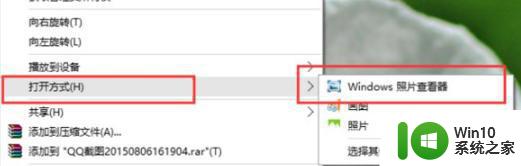
解决win11系统中图片无法显示的问题,可以尝试更新、升级操作系统、更改文件关联和损坏的图像驱动程序等多种方法。如果您遇到这个问题,可以根据不同的原因尝试不同的解决方案,以恢复win11系统中的正常图片显示。